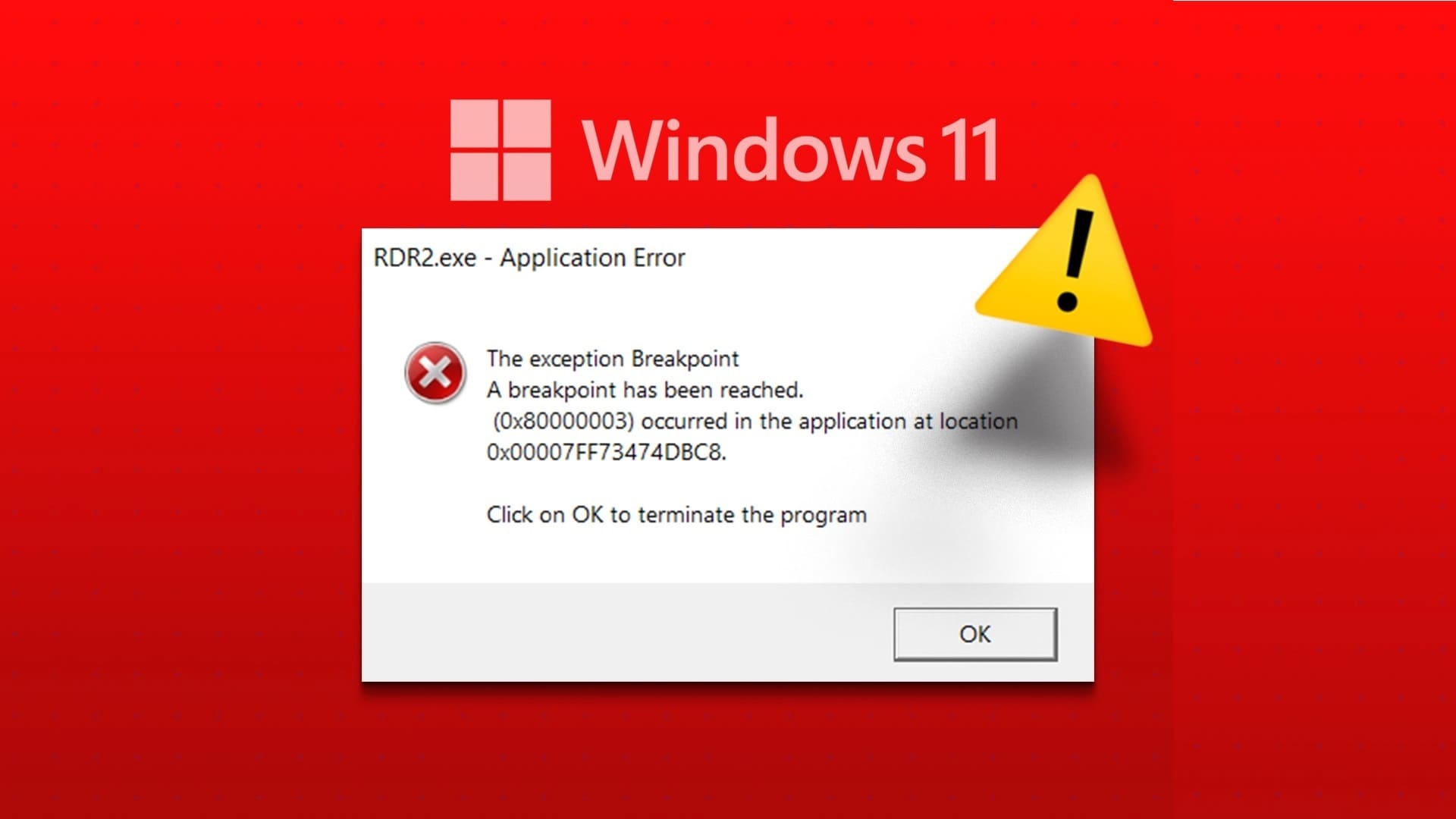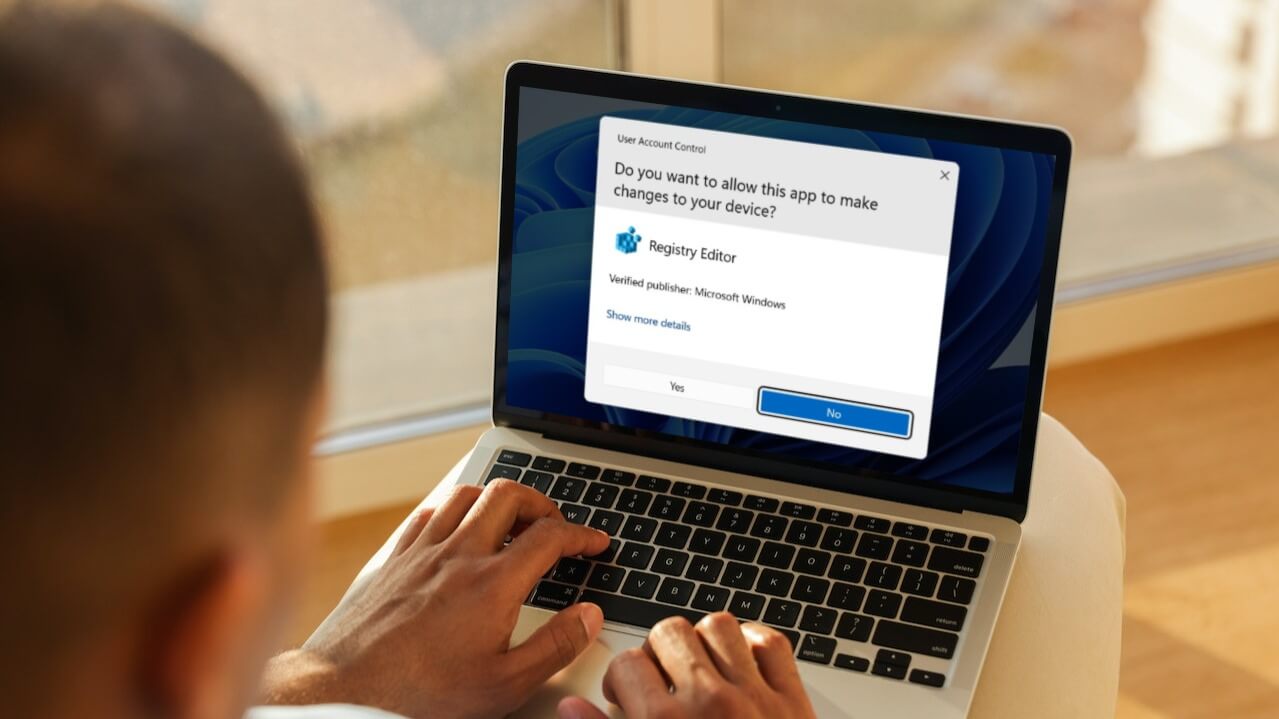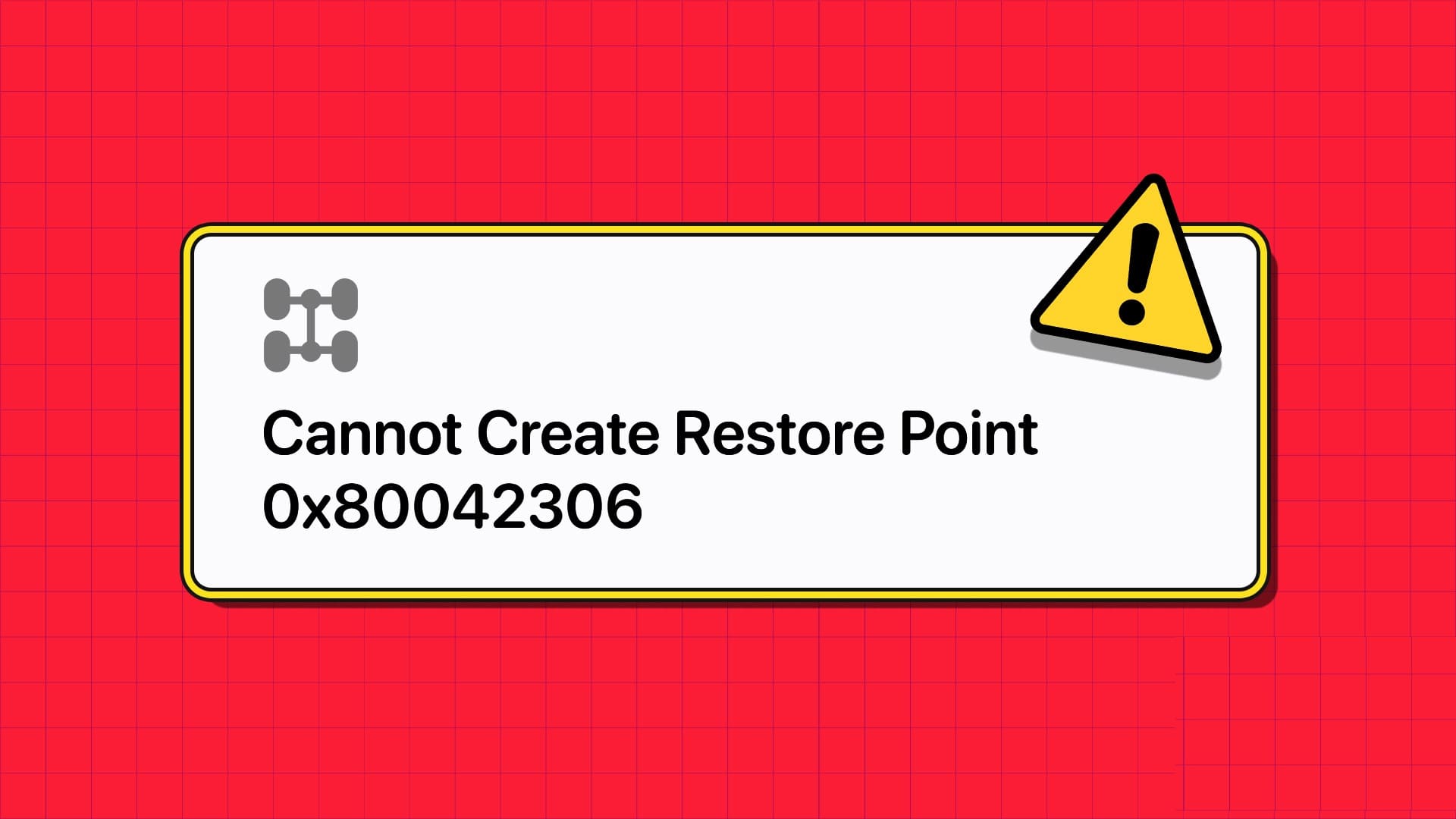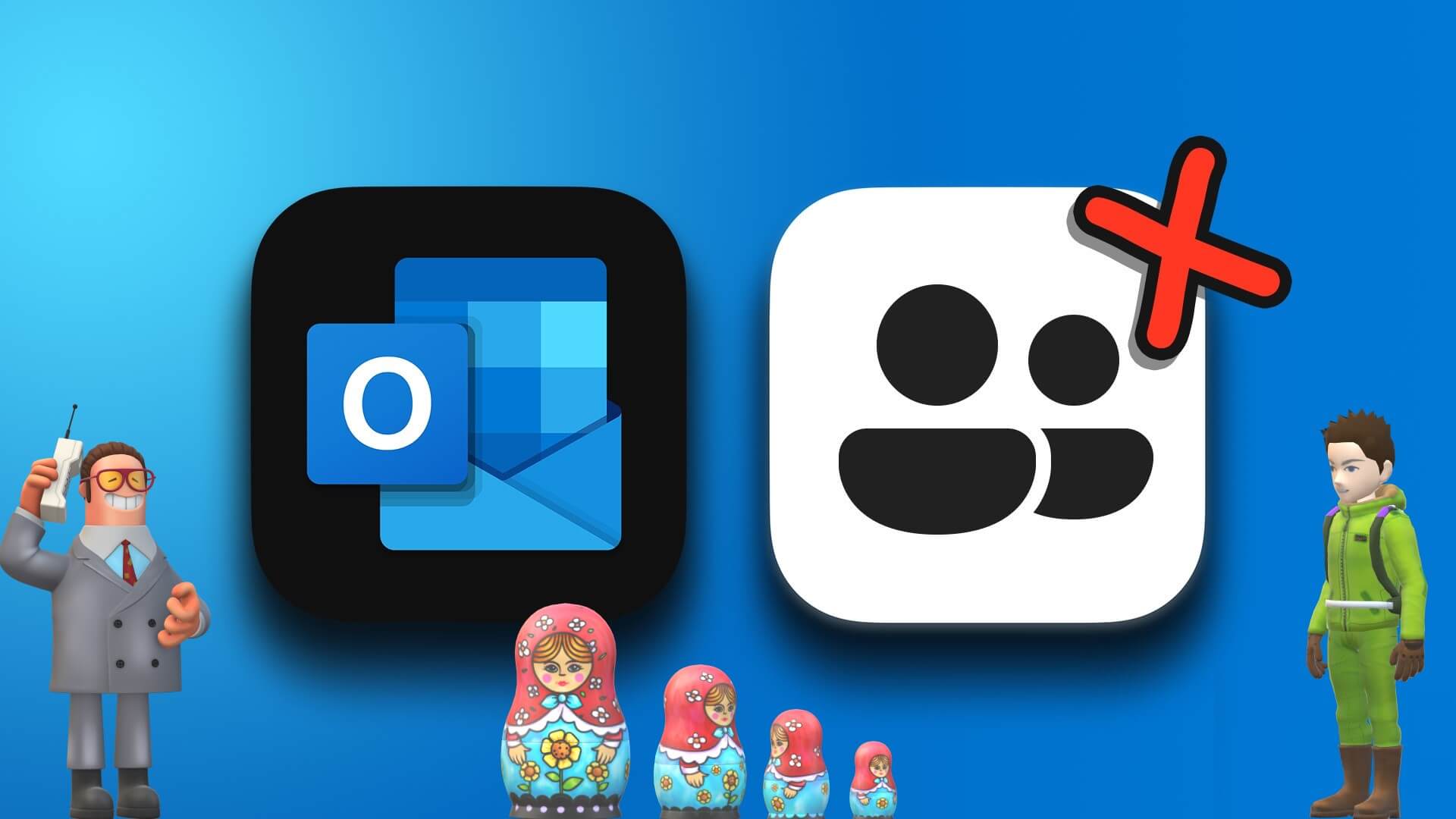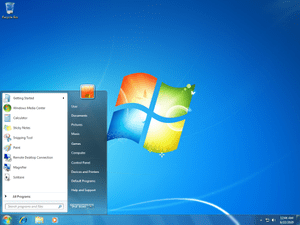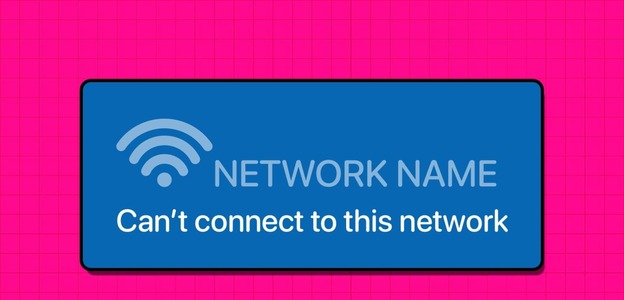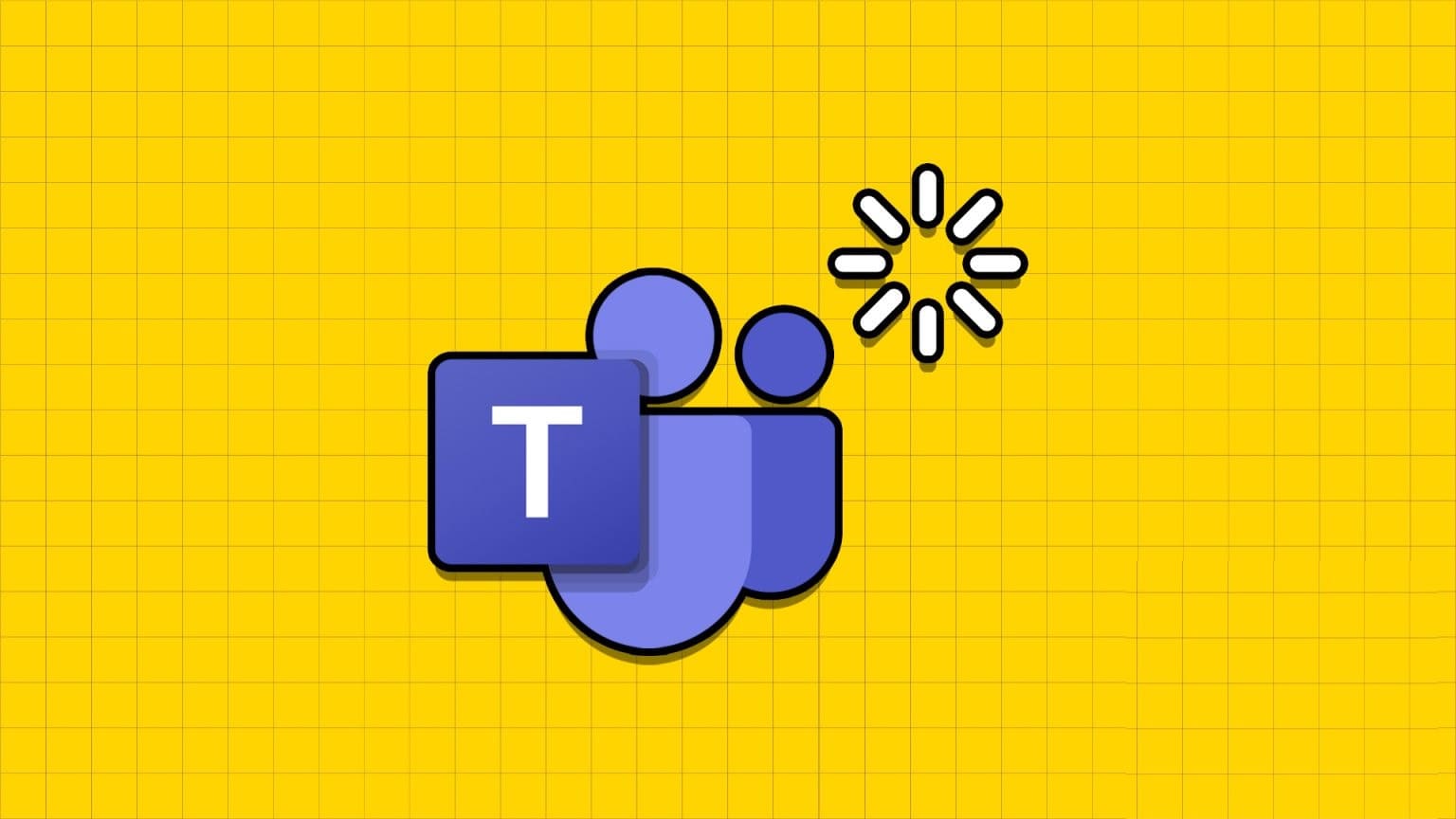Você acha que o Google Chrome demora muito para abrir no seu computador? Esse comportamento pode atrapalhar suas horas produtivas. Existem muitos fatores que afetam a inicialização do Chrome no Windows. Vamos discutir isso e corrigir a inicialização lenta do Chrome na área de trabalho. Se o Google Chrome estiver executando muitas tarefas em segundo plano quando inicializar, parecerá lento para abrir. Faça algumas alterações em seu navegador favorito e ele ficará mais simplificado. Vamos repassar isso. Aqui estão as 8 principais correções para abertura lenta do Google Chrome no Windows 10 e no Windows 11. 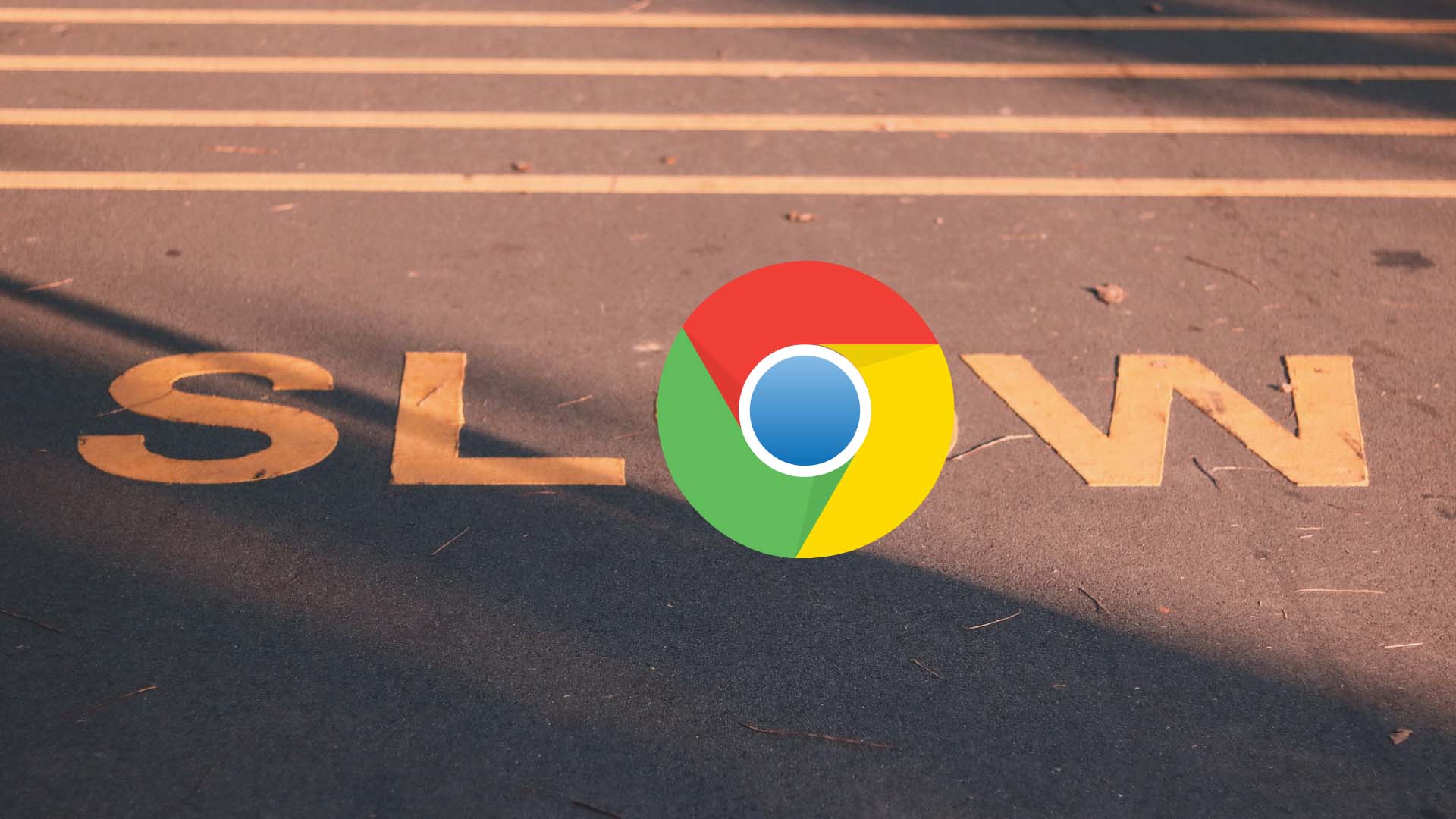
1. Abra uma nova guia na inicialização
O Google Chrome permite que vocêPersonalize o comportamento de inicialização no Windows. Você pode optar por abrir um conjunto específico de páginas, continuar navegando de onde parou ou abrir uma nova guia.
Se você configurar o Google Chrome para abrir duas ou três páginas visitadas com frequência na inicialização, o navegador parecerá lento para você. Da mesma forma, se você configurá-lo para abrir páginas visitadas anteriormente na inicialização, notará um atraso. Modifique o Chrome para abrir uma nova página de guia.
Passo 1: Abrir Google Chrome na área de trabalho. toque em Os três pontos verticais no canto superior direito do navegador.
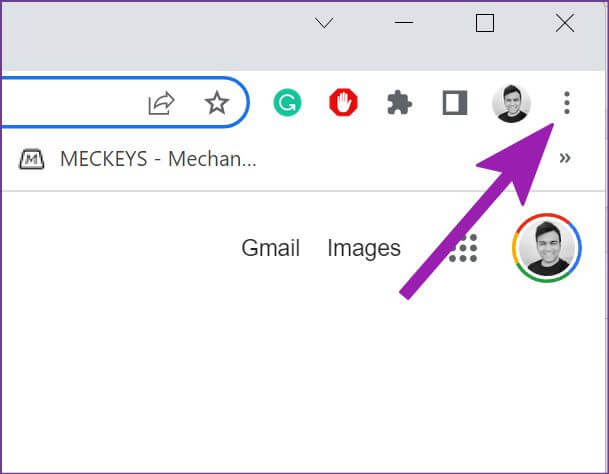
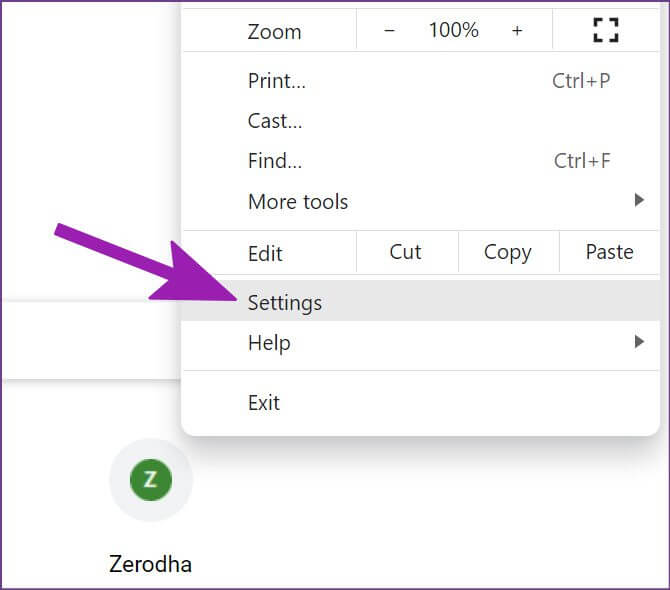
Etapa 3: Na barra lateral esquerda, selecione Em comece. No painel direito, selecione botao de radio próximo a Opção "Abrir página de nova guia".
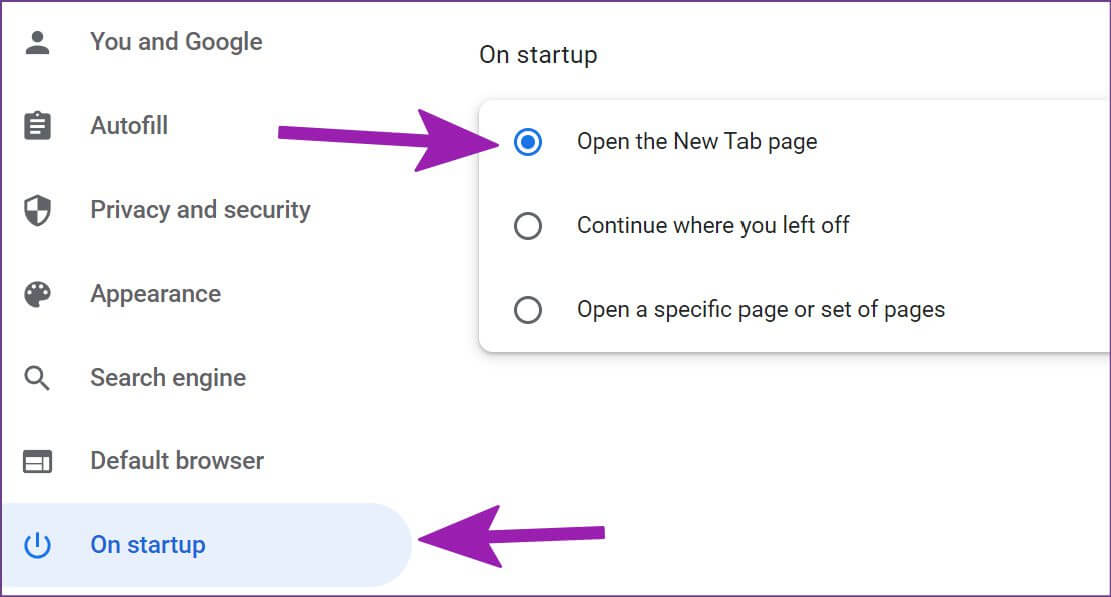
Depois de fazer isso, o Google Chrome abrirá a página da nova guia e não exigirá nenhum processamento adicional para iniciar as páginas da Web sempre que você abrir o navegador.
2. DESATIVAR OS PAPÉIS DE PAREDE DO GOOGLE CHROME
Embora o Google Chrome ofereça ótimos papéis de parede para escolher, ele requer energia extra da CPU para carregar ou atualizar (papéis de parede diários) na inicialização. É hora de voltar ao clássico tema branco sem fundo.
Passo 1: Abrir Google Chrome
Passo 2: Localizar Botão de personalização do Chrome No canto inferior direito.
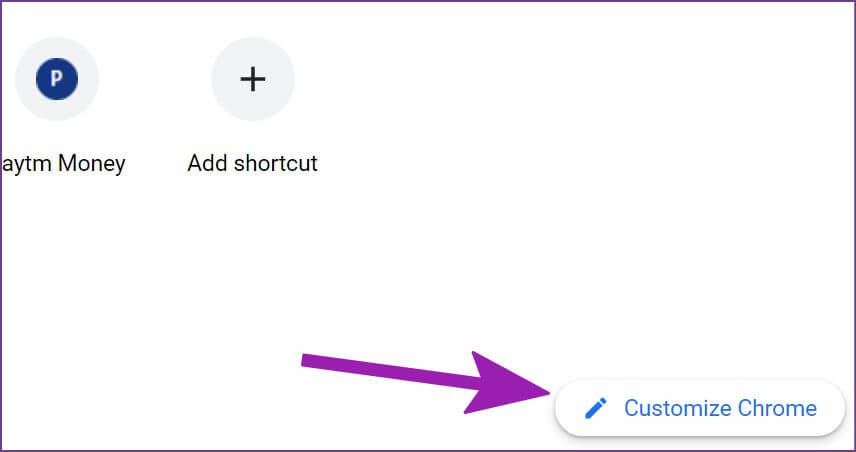
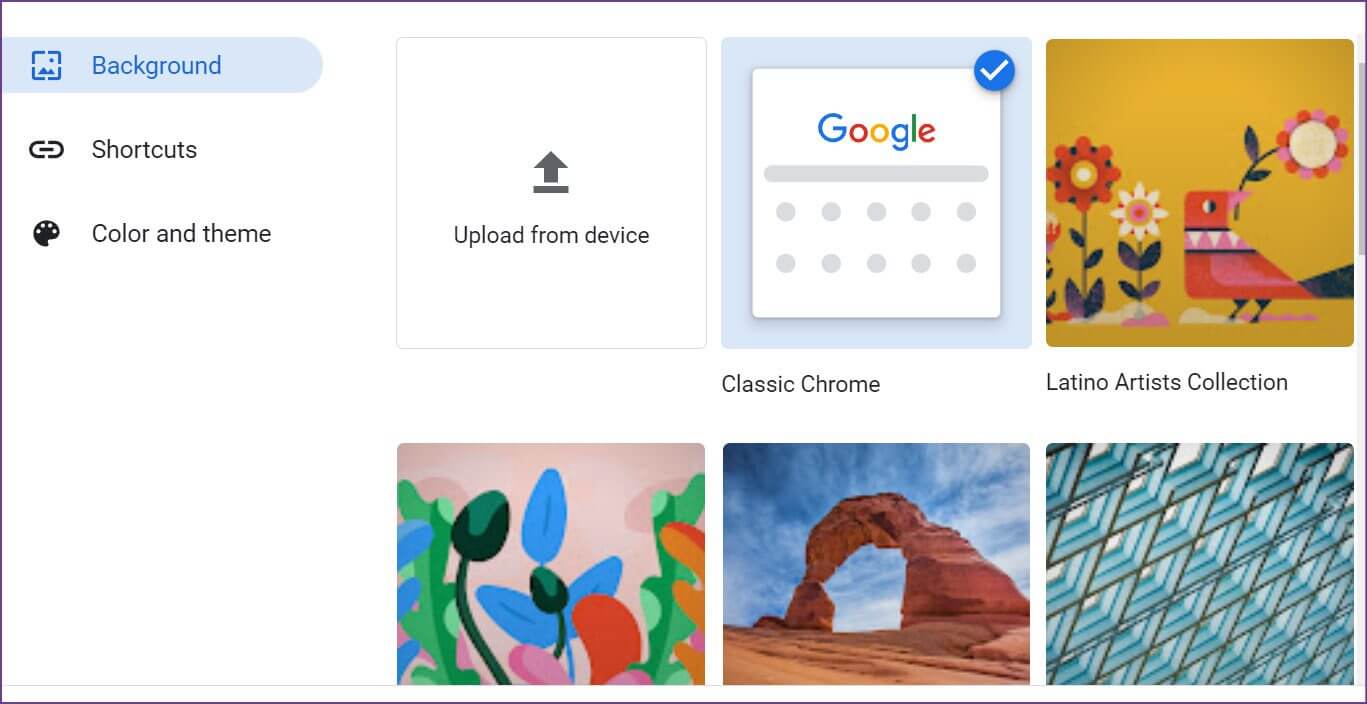
Você está pronto para abrir uma nova guia no Chrome sem carregar nenhum plano de fundo.
3. Desative o tema personalizado no Chrome
A Chrome Web Store está repleta deTemas de terceiros escolher a partir de. Se você usar essa opção, deverá voltar ao tema padrão do Chrome para obter uma melhor velocidade de inicialização.
Alguns temas de terceiros podem ficar desatualizados com a versão mais recente do Chrome. Melhor usar o tema padrão.
Passo 1: Abrir Google Chrome E definir Personalização do Chrome No fundo.
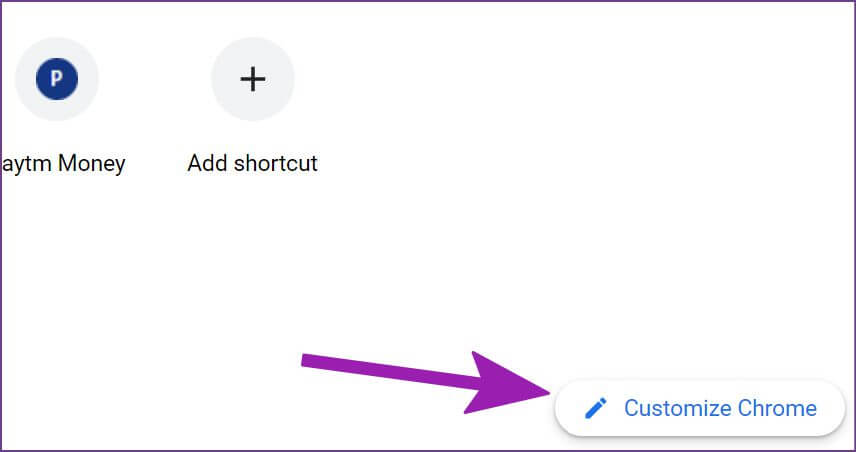
Passo 2: vamos para cor e tema.
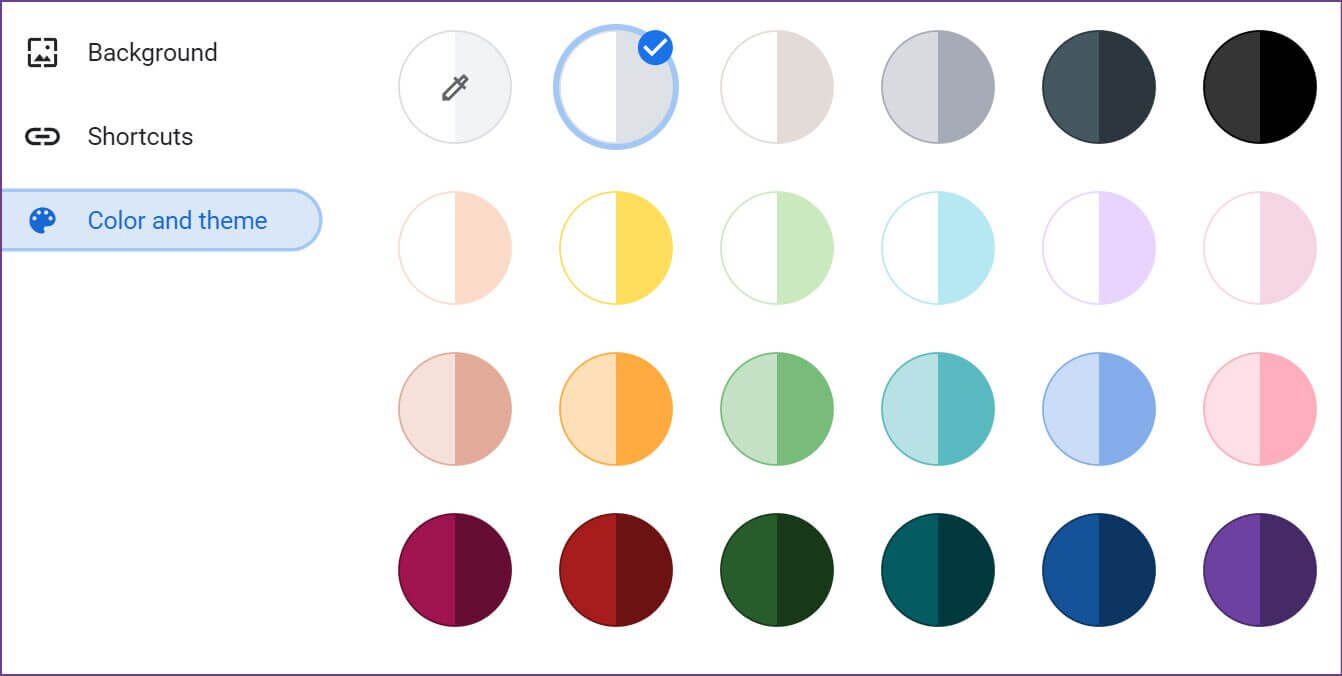
4. Remova extensões desnecessárias
Quando você inicia o Google Chrome, o navegador começa a executar todas as extensões em segundo plano. Embora algumas extensões sejam úteis para melhorar sua experiência de navegação, exagerar pode levar a uma inicialização lenta. Você precisa desativar ou remover essas extensões.
Passo 1: Corre Navegador Chrome E clique em Lista de três pontos acima.
Passo 2: Localizar Mais ferramentas E aberto Lista de extensões.
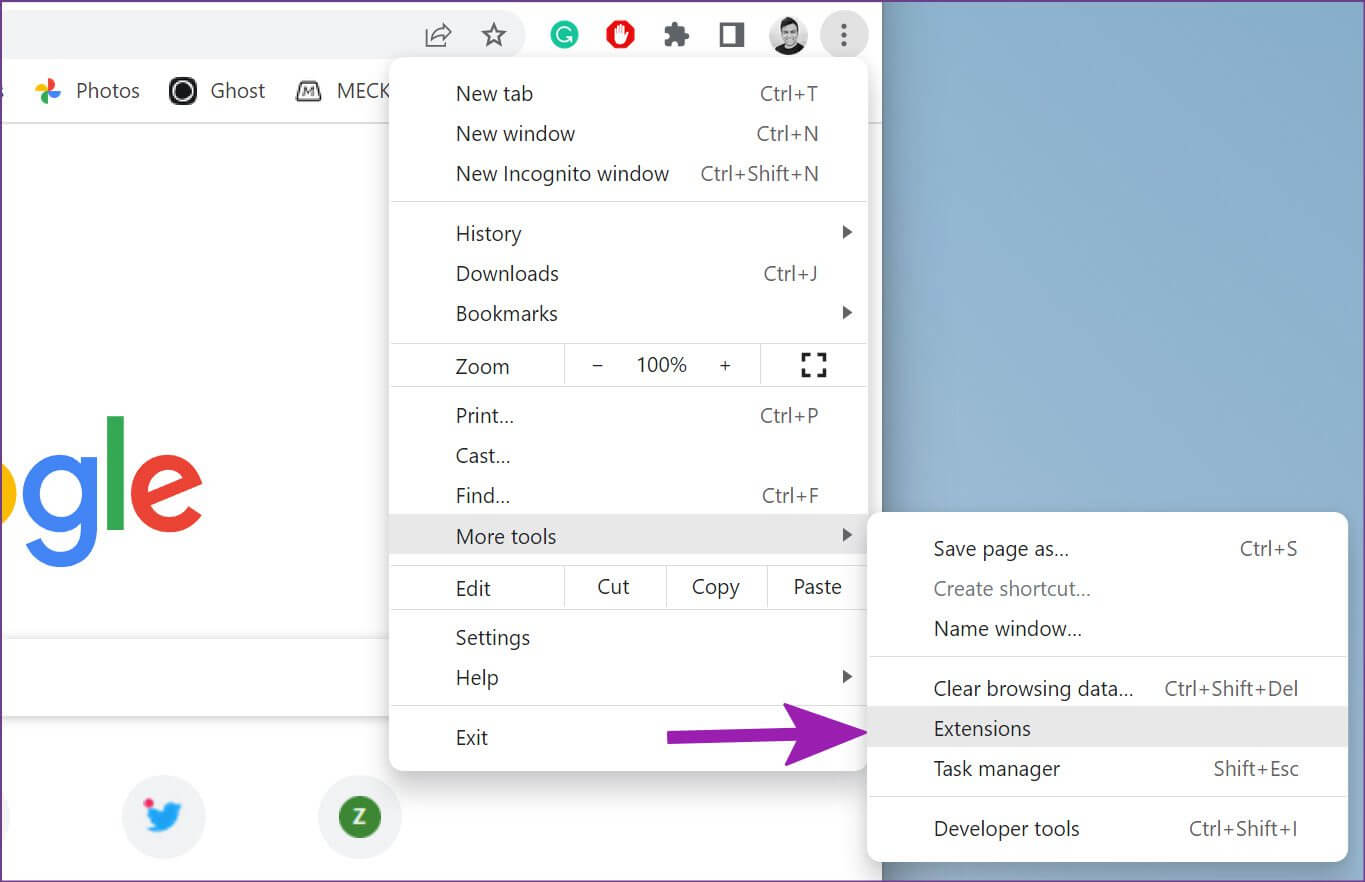
Etapa 3: Desative ou remova extensões desnecessárias.
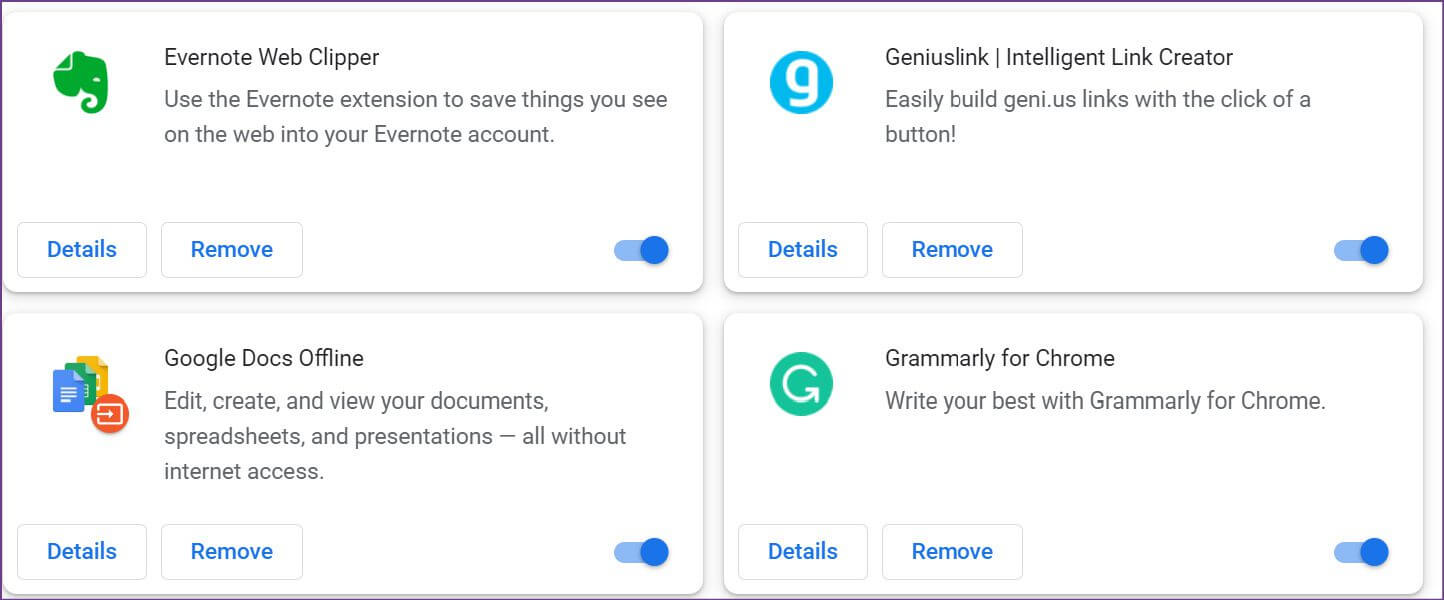
5. Abra o Chrome na inicialização
Se o Google Chrome ainda estiver lento para iniciar no Windows 10 ou Windows 11, você pode usar as etapas abaixo e abrir o navegador durante a inicialização do sistema.
Passo 1: Abrir Lista de reprodução Ao clicar em Teclas Windows + R .. Tipo 'shell: inicialização' E pressione ESTÁ BEM.

Passo 2: Minimize a janela da pasta de inicialização que se abre.
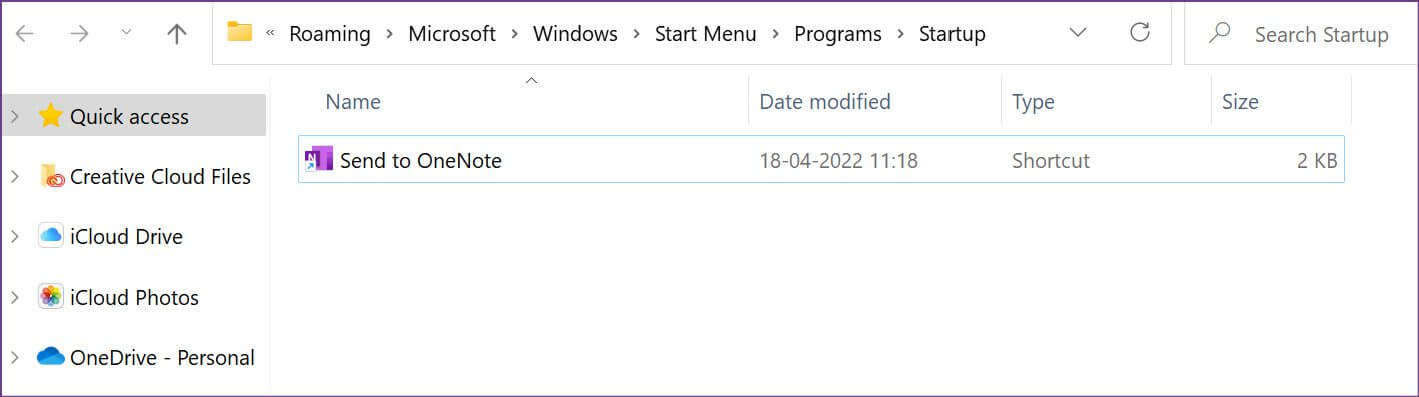
Etapa 3: Abrir Gerenciador de arquivos E vai para Atalho do Google Chrome No seguinte local:
C: \ Arquivos de programas \ Google \ Chrome \ Application
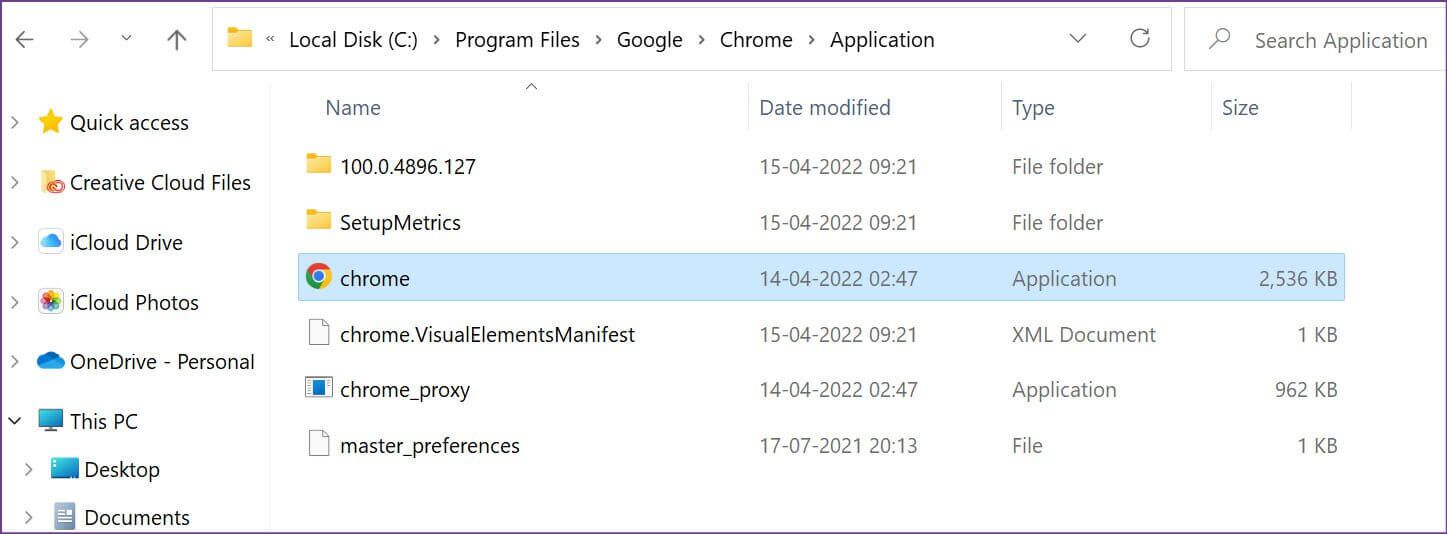
Passo 4: cópia de Atalho do aplicativo Google Chrome. Depois disso, abra Pasta de inicialização في Explorer que você minimizou anteriormente. passar Atalho do Google Chrome lá.
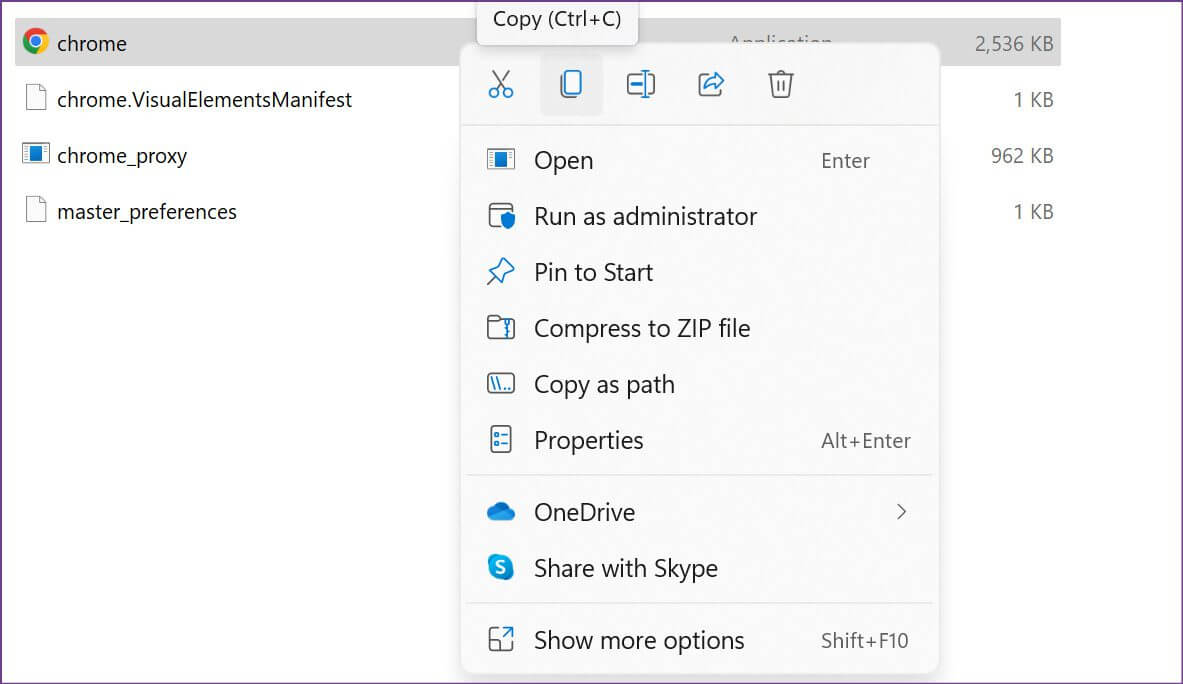
Reinicie o seu computador. Você notará tempos de carregamento mais rápidos no Chrome, pois o aplicativo continua sendo executado em segundo plano.
6. Não limpe o cache com frequência
Você não deve limpar o cache do Chrome com frequência. Ao limpar o cache do Chrome, o navegador precisa carregar o cache da web e os dados do zero. Isso significa que ele tentará armazenar os detalhes básicos do site para carregá-lo mais rapidamente na próxima vez. Portanto, limpar o cache redefine isso e o Chrome precisa buscar um novo conjunto de dados, cookies e cache do site.
7. Redefina as configurações do Chrome
Modificar a configuração incorreta pode atrasar o tempo de inicialização do Google Chrome. Vamos redefinir as configurações do Chrome.
Passo 1: Abrir Google Chrome E vai para Configurações (Veja o primeiro método).
Passo 2: Expanda o menu avançado e selecione "Reiniciar e limpar" da coluna da esquerda. Clique “Restaurar as configurações para suas configurações padrão originais” No painel direito.
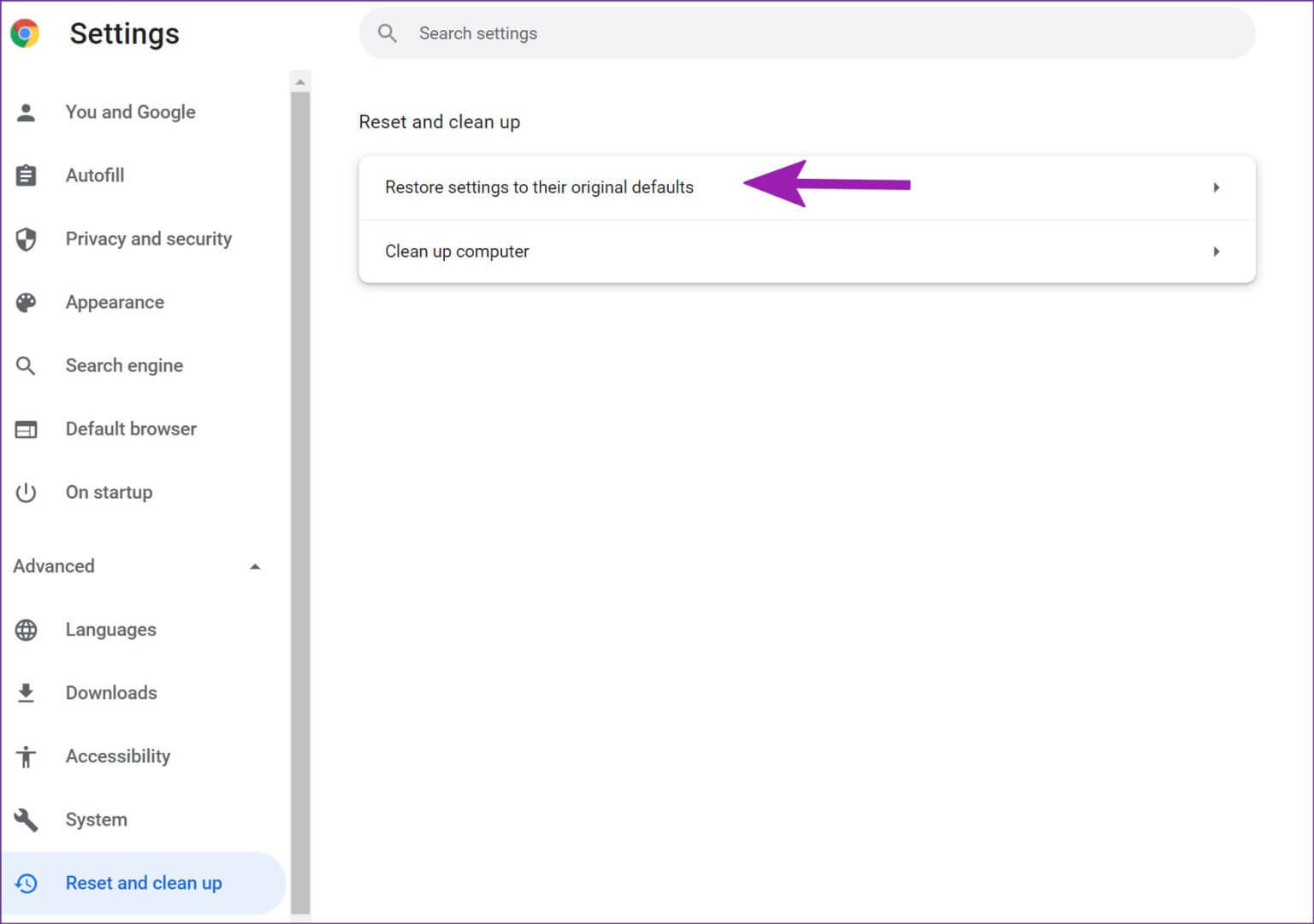
8. Atualize seu GOOGLE CHROME
A equipe por trás do Google Chrome frequentemente lança atualizações para adicionar novos recursos e corrigir bugs. É altamente recomendável instalar atualizações pendentes do Google Chrome para operações tranquilas.
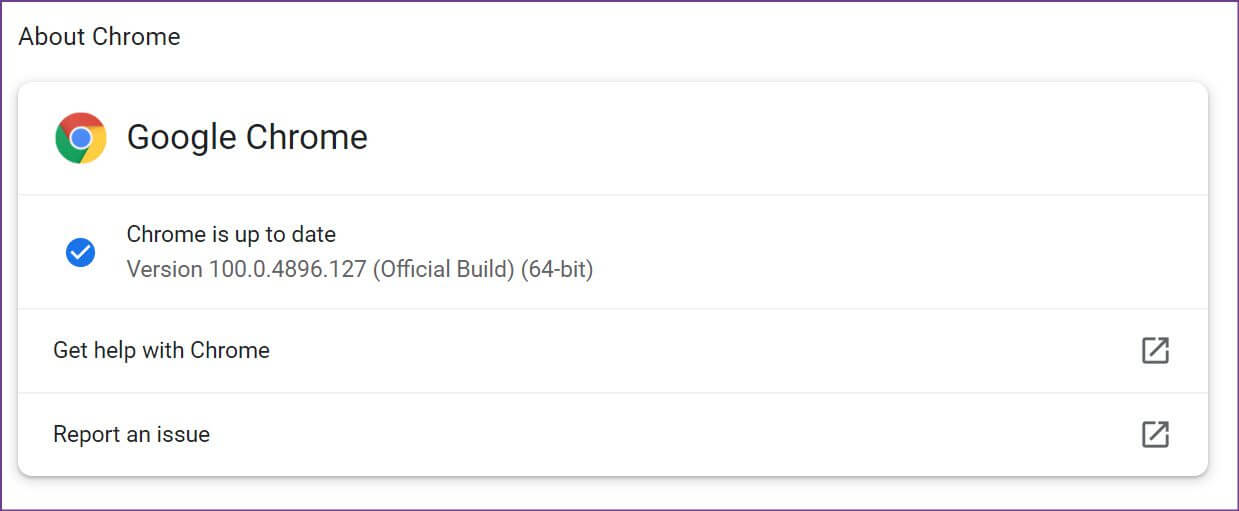
O Google Chrome geralmente busca atualizações automaticamente em segundo plano e as aplica sempre que você reinicia o navegador. Caso contrário, você pode abrir as Configurações do Chrome e acessar o menu Sobre para atualizar o navegador manualmente.
Aproveite a experiência cromada rápida
Você também deve verificar a conexão com a Internet em seu computador. Se estiver rodando em uma velocidade de internet leve, o navegador pode demorar um pouco para abrir. Você notou alguma melhoria na inicialização do Chrome seguindo estas correções para abertura lenta do Google Chrome no Windows 10 e no Windows 11? Compartilhe sua experiência nos comentários abaixo.